
windows7如何还原系统,轻松应对系统故障
时间:2024-09-19 来源:网络 人气:
Widows 7系统还原:轻松应对系统故障
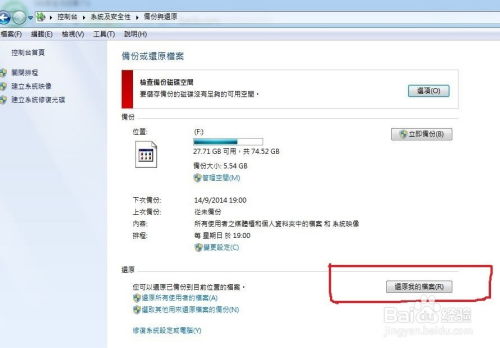
随着电脑使用时间的增长,系统可能会出现各种问题,如运行缓慢、程序错误等。这时,系统还原功能可以帮助您恢复到之前的状态。本文将详细介绍如何在Widows 7系统中进行系统还原。
标签:Widows 7,系统还原,故障修复

准备工作

在进行系统还原之前,请确保您已经备份了重要数据。虽然系统还原不会删除您的个人文件,但为了安全起见,建议您将重要文件备份到外部存储设备。
标签:数据备份,系统还原,安全措施

步骤一:打开控制面板

1. 点击桌面左下角的“开始”按钮。
2. 在搜索框中输入“控制面板”,然后点击搜索结果中的“控制面板”。
3. 在控制面板中,找到并点击“系统和安全”类别下的“备份和还原”。
标签:开始菜单,控制面板,备份和还原

步骤二:选择还原系统

1. 在“备份和还原”窗口中,点击左侧的“恢复系统设置或计算机”。
2. 在弹出的窗口中,选择“打开系统还原”。
标签:系统还原,恢复设置,系统属性

步骤三:选择还原点

1. 在“系统还原”窗口中,您会看到一系列的还原点。这些还原点记录了系统在不同时间点的状态。
2. 选择您想要恢复的还原点,然后点击“下一步”。
标签:还原点,系统状态,时间点

步骤四:确认还原操作

1. 在确认还原点页面,仔细阅读提示信息,确认您选择的还原点无误。
2. 点击“完成”按钮,系统将开始还原操作。
标签:确认操作,还原过程,提示信息

步骤五:等待系统重启

1. 系统还原过程中,电脑可能会自动重启。
2. 请耐心等待系统重启完成。
标签:系统重启,等待,还原完成

步骤六:检查系统状态

1. 系统重启完成后,检查电脑是否恢复正常。
2. 如果系统仍然存在问题,您可以尝试其他故障修复方法或联系专业技术人员。
标签:系统状态,故障修复,专业技术人员

总结
Widows 7系统还原功能可以帮助您轻松应对系统故障。通过以上步骤,您可以轻松恢复系统到之前的状态。在操作过程中,请注意备份重要数据,以确保数据安全。
标签:系统还原,数据备份,总结
相关推荐
教程资讯
教程资讯排行













